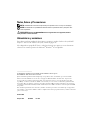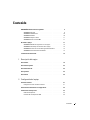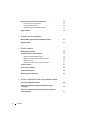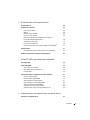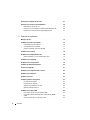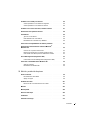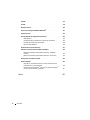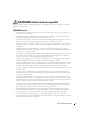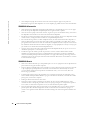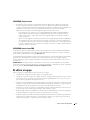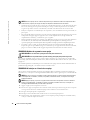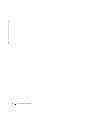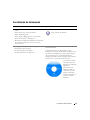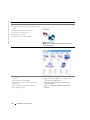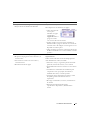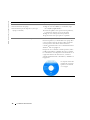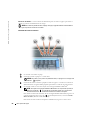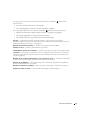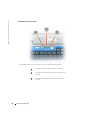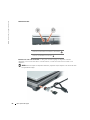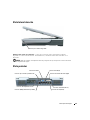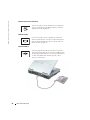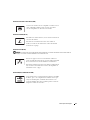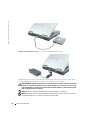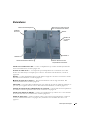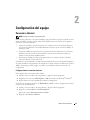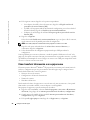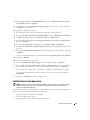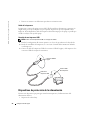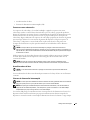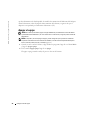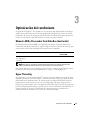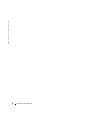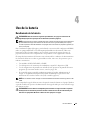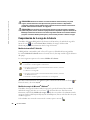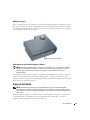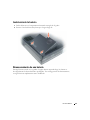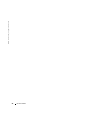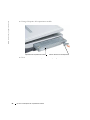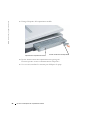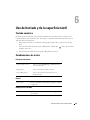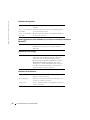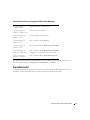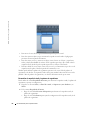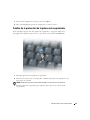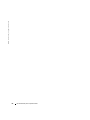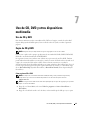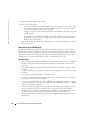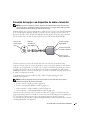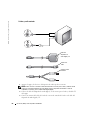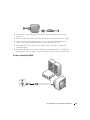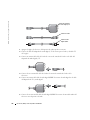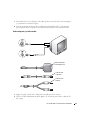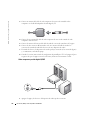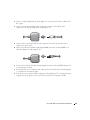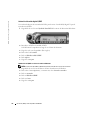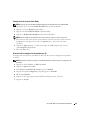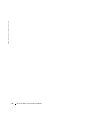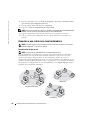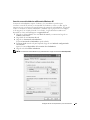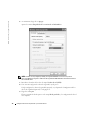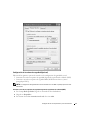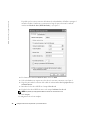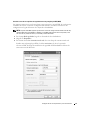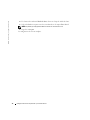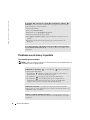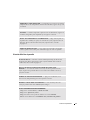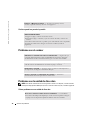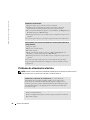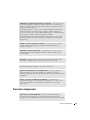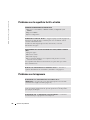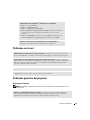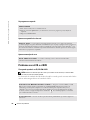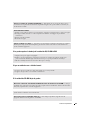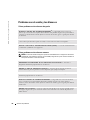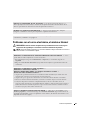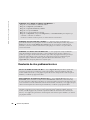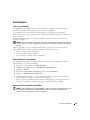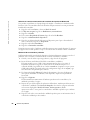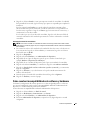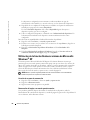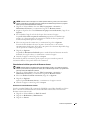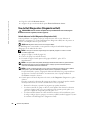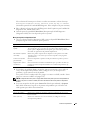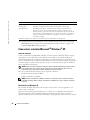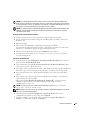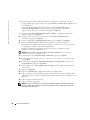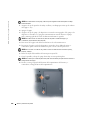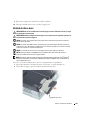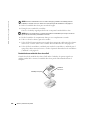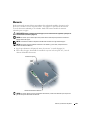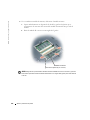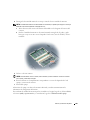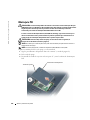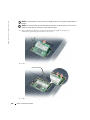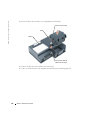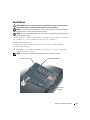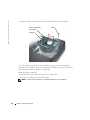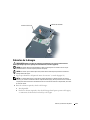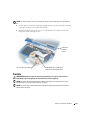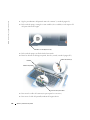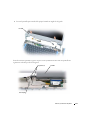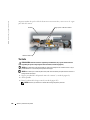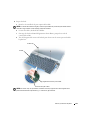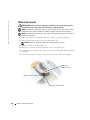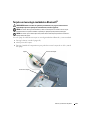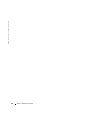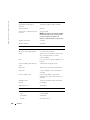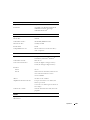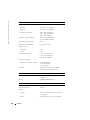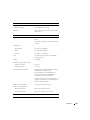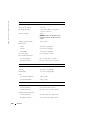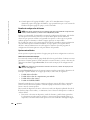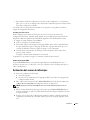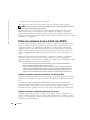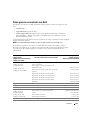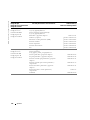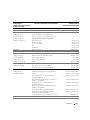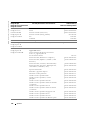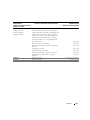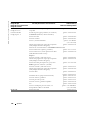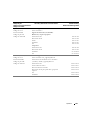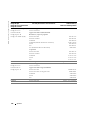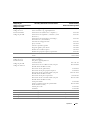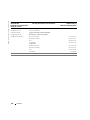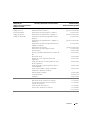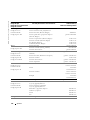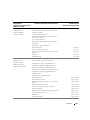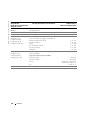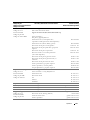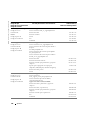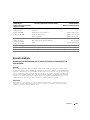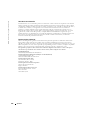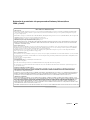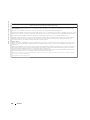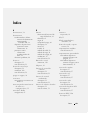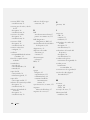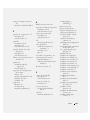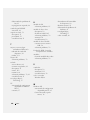Dell Inspiron 9100 Manual do proprietário
- Tipo
- Manual do proprietário

www.dell.com | support.dell.com
Dell™ Inspiron™ 9100
Manual del propietario
Modelo PP09L

Notas, Avisos y Precauciones
NOTA: Una NOTA indica información importante que le ayudará a hacer un mejor uso del equipo.
AVISO: Un AVISO indica la posibilidad de daños al hardware o pérdida de datos y le explica cómo
evitar el problema.
PRECAUCIÓN: Un aviso de PRECAUCIÓN indica el riesgo de daños en la propiedad, lesiones
personales o incluso la muerte.
Abreviaturas y acrónimos
Para obtener una lista completa de abreviaturas y acrónimos, consulte el archivo de ayuda
Dell™
Inspiron™
. Para acceder al archivo de ayuda, consulte la página 16.
Si ha adquirido un equipo Dell™ Serie n, todas las referencias que aparecen en este documento
relativas a los sistemas operativos de Microsoft
®
Windows
®
no son aplicables.
____________________
La información contenida en este documento puede modificarse sin aviso previo.
© 2004 Dell Inc. Todos los derechos reservados.
Queda estrictamente prohibido realizar cualquier tipo de reproducción sin el consentimiento por escrito de Dell Inc.
Marcas comerciales utilizadas en este texto: Dell, el logotipo de DELL, TrueMobile, Dell TravelLite, Inspiron, Dell
Precision, Dimension, OptiPlex, Latitude, PowerEdge, PowerVault, PowerConnect, PowerApp, DellNet, Axim y Dell
OpenManage son marcas comerciales de Dell Inc.; Intel, Pentium y Celeron son marcas comerciales registradas de Intel
Corporation; Microsoft y Windows son marcas comerciales registradas de Microsoft Corporation; Bluetooth es una marca
comercial propiedad de Bluetooth SIG y Dell Inc. la utiliza bajo licencia; EMC es una marca comercial registrada de EMC
Corporation.
Este documento puede incluir otras comerciales y nombres comerciales para referirse a las entidades que son propietarias
de los mismos o a sus productos. Dell Inc. renuncia a cualquier interés sobre la propiedad de marcas y nombres comerciales
que no sean los suyos.
Modelo PP09L
Mayo de 2004 N/P H2284 Rev. A02

Contenido 3
Contenido
PRECAUCIÓN: Instrucciones de seguridad . . . . . . . . . . . . . . . . . 9
SEGURIDAD: General
. . . . . . . . . . . . . . . . . . . . . . . . . 9
SEGURIDAD: Alimentación
. . . . . . . . . . . . . . . . . . . . . . 10
SEGURIDAD: Batería
. . . . . . . . . . . . . . . . . . . . . . . . . 10
SEGURIDAD: Viajes en avión
. . . . . . . . . . . . . . . . . . . . . . 11
SEGURIDAD: Instrucciones EMC
. . . . . . . . . . . . . . . . . . . . 11
Al utilizar el equipo
. . . . . . . . . . . . . . . . . . . . . . . . . . . . 11
SEGURIDAD: Hábitos de ergonomía con su equipo
. . . . . . . . . . . 12
SEGURIDAD: Al trabajar en el interior de su equipo
. . . . . . . . . . . 12
SEGURIDAD: Protección contra descargas electrostáticas
. . . . . . . 13
SEGURIDAD: Cómo desechar las baterías
. . . . . . . . . . . . . . . 13
Localización de información
. . . . . . . . . . . . . . . . . . . . . . . . 15
1 Descripción del equipo
Vista anterior . . . . . . . . . . . . . . . . . . . . . . . . . . . . . . . 19
Vista lateral izquierda
. . . . . . . . . . . . . . . . . . . . . . . . . . . 23
Vista lateral derecha
. . . . . . . . . . . . . . . . . . . . . . . . . . . . 25
Vista posterior
. . . . . . . . . . . . . . . . . . . . . . . . . . . . . . . 25
Vista inferior
. . . . . . . . . . . . . . . . . . . . . . . . . . . . . . . 29
2 Configuración del equipo
Conexión a Internet . . . . . . . . . . . . . . . . . . . . . . . . . . . . 31
Configuración de la conexión a Internet
. . . . . . . . . . . . . . . . 31
Cómo transferir información a un equipo nuevo
. . . . . . . . . . . . . . . 32
Instalación de una impresora
. . . . . . . . . . . . . . . . . . . . . . . 33
Cable de la impresora
. . . . . . . . . . . . . . . . . . . . . . . . . 34
Conexión de una impresora USB
. . . . . . . . . . . . . . . . . . . . 34

4 Contenido
Dispositivos de protección de la alimentación . . . . . . . . . . . . . . . 34
Protectores contra sobretensión
. . . . . . . . . . . . . . . . . . . . 35
Acondicionadores de línea
. . . . . . . . . . . . . . . . . . . . . . 35
Sistemas de alimentación ininterrumpida
. . . . . . . . . . . . . . . . 35
Apagar el equipo
. . . . . . . . . . . . . . . . . . . . . . . . . . . . . 36
3 Optimización del rendimiento
Memoria DDR y Procesador Front Side Bus (bus frontal). . . . . . . . . . . 37
Hyper-Threading
. . . . . . . . . . . . . . . . . . . . . . . . . . . . . . 37
4 Uso de la batería
Rendimiento de la batería . . . . . . . . . . . . . . . . . . . . . . . . . 39
Comprobación de la carga de la batería
. . . . . . . . . . . . . . . . . . 40
Medidor de batería Dell™ QuickSet
. . . . . . . . . . . . . . . . . . 40
Medidor de energía de Microsoft® Windows®
. . . . . . . . . . . . . 40
Medidor de carga
. . . . . . . . . . . . . . . . . . . . . . . . . . . 41
Advertencia de bajo nivel de carga de la batería
. . . . . . . . . . . . 41
Carga de la batería
. . . . . . . . . . . . . . . . . . . . . . . . . . . . 41
Extracción de una batería
. . . . . . . . . . . . . . . . . . . . . . . . . 42
Instalación de la batería
. . . . . . . . . . . . . . . . . . . . . . . . . . 43
Almacenamiento de una batería
. . . . . . . . . . . . . . . . . . . . . . 43
5 Uso de la unidad óptica del compartimento modular
Acerca del compartimento modular . . . . . . . . . . . . . . . . . . . . 45
Extracción e instalación de dispositivos mientras el equipo
está apagado
. . . . . . . . . . . . . . . . . . . . . . . . . . . . . . . 45
Extracción e instalación de dispositivos mientras el equipo está
en funcionamiento
. . . . . . . . . . . . . . . . . . . . . . . . . . . . . 47

Contenido 5
6 Uso del teclado y de la superficie táctil
Teclado numérico . . . . . . . . . . . . . . . . . . . . . . . . . . . . . 49
Combinaciones de teclas
. . . . . . . . . . . . . . . . . . . . . . . . . 49
Funciones del sistema
. . . . . . . . . . . . . . . . . . . . . . . . . 49
Batería
. . . . . . . . . . . . . . . . . . . . . . . . . . . . . . . . 49
Bandeja de CD o de DVD
. . . . . . . . . . . . . . . . . . . . . . . 49
Funciones de la pantalla
. . . . . . . . . . . . . . . . . . . . . . . . 50
Radios (incluidas las redes inalámbricas y la tarjeta con
tecnología inalámbrica Bluetooth
®
) . . . . . . . . . . . . . . . . . . 50
Administración de energía
. . . . . . . . . . . . . . . . . . . . . . . 50
Funciones de los altavoces
. . . . . . . . . . . . . . . . . . . . . . 50
Funciones de la tecla con el logotipo de Microsoft
®
Windows
®
. . . . . 51
Superficie táctil
. . . . . . . . . . . . . . . . . . . . . . . . . . . . . . 51
Personalizar la superficie táctil y la palanca de seguimiento
. . . . . . . 52
Cambio de la protección de la palanca de seguimiento
. . . . . . . . . . . 53
7 Uso de CD, DVD y otros dispositivos multimedia
Uso de CD y DVD. . . . . . . . . . . . . . . . . . . . . . . . . . . . . . 55
Copia de CD y DVD
. . . . . . . . . . . . . . . . . . . . . . . . . . . . . 55
Cómo copiar un CD o DVD
. . . . . . . . . . . . . . . . . . . . . . . 55
Cómo utilizar CD-R y CD-RW vacíos
. . . . . . . . . . . . . . . . . . 56
Consejos útiles
. . . . . . . . . . . . . . . . . . . . . . . . . . . . 56
Conexión del equipo a un dispositivo de audio o televisión
. . . . . . . . . 57
S-vídeo y audio estándar
. . . . . . . . . . . . . . . . . . . . . . . 58
S-vídeo y sonido digital S/PDIF
. . . . . . . . . . . . . . . . . . . . . 59
Vídeo compuesto y sonido estándar
. . . . . . . . . . . . . . . . . . 61
Vídeo compuesto y sonido digital S/PDIF
. . . . . . . . . . . . . . . . 62
Activación del sonido digital S/PDIF
. . . . . . . . . . . . . . . . . . 64
Configuración de los auriculares Dolby
. . . . . . . . . . . . . . . . . 65
Activación de la configuración de pantalla para TV
. . . . . . . . . . . 65
8 Configuración de una red particular y una red de oficina
Conexión a un adaptador de red . . . . . . . . . . . . . . . . . . . . . . 67

6 Contenido
Asistente para configuración de redes . . . . . . . . . . . . . . . . . . . 67
Conexión a una red de área local inalámbrica
. . . . . . . . . . . . . . . 68
Determinación del tipo de red
. . . . . . . . . . . . . . . . . . . . . 68
Conexión a una red inalámbrica en Microsoft
®
Windows
®
XP . . . . . 69
Configuración de los valores de seguridad (Opcional)
. . . . . . . . . . 71
9 Solución de problemas
Mensajes de error . . . . . . . . . . . . . . . . . . . . . . . . . . . . . 75
Problemas con el vídeo y la pantalla
. . . . . . . . . . . . . . . . . . . . 76
Si la pantalla aparece en blanco
. . . . . . . . . . . . . . . . . . . . 76
Si resulta difícil leer la pantalla
. . . . . . . . . . . . . . . . . . . . 77
Si sólo se puede leer parte de la pantalla
. . . . . . . . . . . . . . . . 78
Problemas con el escáner
. . . . . . . . . . . . . . . . . . . . . . . . . 78
Problemas con la unidad de disco duro
. . . . . . . . . . . . . . . . . . . 78
Si tiene problemas con una unidad de disco duro
. . . . . . . . . . . . 78
Problemas con la tarjeta PC
. . . . . . . . . . . . . . . . . . . . . . . . 79
Problemas con el teclado externo
. . . . . . . . . . . . . . . . . . . . . 79
Problemas de alimentación eléctrica
. . . . . . . . . . . . . . . . . . . . 80
Caracteres inesperados
. . . . . . . . . . . . . . . . . . . . . . . . . . 81
Problemas con la superficie táctil o el ratón
. . . . . . . . . . . . . . . . 82
Problemas con la impresora
. . . . . . . . . . . . . . . . . . . . . . . . 82
Problemas con la red
. . . . . . . . . . . . . . . . . . . . . . . . . . . 83
Problemas generales del programa
. . . . . . . . . . . . . . . . . . . . . 83
Un programa se bloquea
. . . . . . . . . . . . . . . . . . . . . . . 83
Un programa no responde
. . . . . . . . . . . . . . . . . . . . . . . 84
Aparece una pantalla de color azul
. . . . . . . . . . . . . . . . . . 84
Aparecen mensajes de error
. . . . . . . . . . . . . . . . . . . . . . 84
Problemas con el CD o el DVD
. . . . . . . . . . . . . . . . . . . . . . . 84
Si no puede reproducir un CD, CD-RW o DVD
. . . . . . . . . . . . . . 84
Si no puede expulsar la bandeja de la unidad de CD, CD-RW
o DVD
. . . . . . . . . . . . . . . . . . . . . . . . . . . . . . . . 85
Si oye un sonido de roce o chirrido inusual
. . . . . . . . . . . . . . . 85

Contenido 7
Problemas con el sonido y los altavoces . . . . . . . . . . . . . . . . . . 86
Si tiene problemas con los altavoces integrados
. . . . . . . . . . . . 86
Si tiene problemas con los altavoces externos
. . . . . . . . . . . . . 86
Problemas con el correo electrónico, el módem e Internet
. . . . . . . . . 87
Resolución de otros problemas técnicos
. . . . . . . . . . . . . . . . . . 88
Controladores
. . . . . . . . . . . . . . . . . . . . . . . . . . . . . . . 89
¿Qué es un controlador?
. . . . . . . . . . . . . . . . . . . . . . . . 89
Cómo identificar los controladores
. . . . . . . . . . . . . . . . . . . 89
Reinstalación de controladores y utilidades
. . . . . . . . . . . . . . 89
Cómo resolver incompatibilidades de software y hardware
. . . . . . . . . 91
Utilización de la función Restaurar sistema de Microsoft
®
Windows
®
XP . . . . . . . . . . . . . . . . . . . . . . . . . . . . . . . 92
Creación de un punto de restauración
. . . . . . . . . . . . . . . . . 92
Restauración del equipo a un estado operativo anterior
. . . . . . . . . 92
Cómo deshacer la última operación de Restaurar sistema
. . . . . . . . 93
Uso de Dell Diagnostics (Diagnósticos Dell)
. . . . . . . . . . . . . . . . 93
Cuándo debe usar los Dell Diagnostics (Diagnósticos Dell)
. . . . . . . 94
Cómo volver a instalar Microsoft
®
Windows
®
XP. . . . . . . . . . . . . . 96
Antes de comenzar
. . . . . . . . . . . . . . . . . . . . . . . . . . 96
Reinstalación de Windows XP
. . . . . . . . . . . . . . . . . . . . . 96
10 Adición y sustitución de piezas
Antes de comenzar . . . . . . . . . . . . . . . . . . . . . . . . . . . . 99
Herramientas recomendadas
. . . . . . . . . . . . . . . . . . . . . 99
Apagar su equipo
. . . . . . . . . . . . . . . . . . . . . . . . . . . 99
Unidad de disco duro
. . . . . . . . . . . . . . . . . . . . . . . . . . 101
Devolución de una unidad de disco duro a Dell
. . . . . . . . . . . . 102
Memoria
. . . . . . . . . . . . . . . . . . . . . . . . . . . . . . . . 103
Minitarjeta PCI
. . . . . . . . . . . . . . . . . . . . . . . . . . . . . 106
Altavoz de tonos bajos
. . . . . . . . . . . . . . . . . . . . . . . . . . 109
Ventiladores
. . . . . . . . . . . . . . . . . . . . . . . . . . . . . . . 111
Cubiertas de la bisagra
. . . . . . . . . . . . . . . . . . . . . . . . . 113

8 Contenido
Pantalla . . . . . . . . . . . . . . . . . . . . . . . . . . . . . . . . . 115
Teclado
. . . . . . . . . . . . . . . . . . . . . . . . . . . . . . . . . 118
Batería de reserva
. . . . . . . . . . . . . . . . . . . . . . . . . . . . 120
Tarjeta con tecnología inalámbrica Bluetooth
®
. . . . . . . . . . . . . . 121
Especificaciones
. . . . . . . . . . . . . . . . . . . . . . . . . . . . 123
Uso del programa de configuración del sistema
. . . . . . . . . . . . . . 129
Visión general
. . . . . . . . . . . . . . . . . . . . . . . . . . . 129
Visualización de las pantallas de configuración del sistema
. . . . . . 129
Pantallas de configuración del sistema
. . . . . . . . . . . . . . . . 130
Opciones más utilizadas
. . . . . . . . . . . . . . . . . . . . . . . 130
Activación del sensor de infrarrojos
. . . . . . . . . . . . . . . . . . . 131
Política de asistencia técnica de Dell (sólo EE.UU.)
. . . . . . . . . . . . 132
Definición de software y dispositivos periféricos “instalados
por Dell”
. . . . . . . . . . . . . . . . . . . . . . . . . . . . . . 132
Definición de software y dispositivos periféricos “de terceros”
. . . . 132
Cómo ponerse en contacto con Dell
. . . . . . . . . . . . . . . . . . . 133
Garantía limitada
. . . . . . . . . . . . . . . . . . . . . . . . . . . . 149
Garantía de 1 año del fabricante para el usuario final (sólo para
Latinoamérica y el área del Caribe)
. . . . . . . . . . . . . . . . . 149
Declaración de garantía Intel
®
sólo para procesadores Pentium
®
y Celeron
®
(sólo en EE.UU. y Canadá) . . . . . . . . . . . . . . . . 151
Índice . . . . . . . . . . . . . . . . . . . . . . . . . . . . . . . . . . . 153

Instrucciones de seguridad 9
PRECAUCIÓN: Instrucciones de seguridad
Aplique las siguientes pautas de seguridad para garantizar su seguridad personal y proteger el equipo y el entorno de
trabajo frente a posibles daños.
SEGURIDAD: General
• No intente reparar el equipo usted mismo a menos que sea un técnico experto. Siga siempre las instrucciones de
instalación tal y como se indica.
• Si utiliza un alargador con el adaptador de CA, compruebe que el valor nominal en amperios de los productos
enchufados al alargador no sobrepase el valor nominal en amperios de éste.
• No introduzca ningún objeto en las aberturas o rejillas de ventilación del equipo. Si lo hace, podría ocasionar un
incendio o una descarga eléctrica producidos por un cortocircuito en los componentes internos.
• Mientras el equipo esté encendido, no lo guarde en un entorno con flujo de aire limitado, como por ejemplo, un
maletín de transporte o un maletín cerrado. La circulación restringida de aire podría dañar el equipo o provocar
un incendio.
• Mantenga alejado el equipo de los radiadores u otras fuentes de calor. Asimismo, no bloquee las rejillas de
ventilación. Evite colocar papeles bajo el equipo; no coloque el equipo en una unidad empotrada en la pared ni
sobre una cama, un sofá o una alfombra.
• Cuando utilice el adaptador de CA para suministrar alimentación al equipo o para cargar la batería, sitúelo en un
área ventilada, como un escritorio o en el suelo. No cubra el adaptador de CA con papeles u otros objetos que
reduzcan la ventilación; no utilice el adaptador de CA dentro de un maletín.
• Es posible que el adaptador de CA se caliente durante el funcionamiento normal del equipo. Tenga cuidado al
manipular el adaptador mientras utiliza el equipo o inmediatamente después de utilizarlo.
• No utilice el equipo portátil con la base en contacto directo con la piel durante periodos prolongados de tiempo.
La temperatura de la superficie de la base aumentará durante el funcionamiento normal (sobre todo si se utiliza
alimentación de CA). El contacto continuado con la piel puede provocar malestar o incluso quemaduras.
• No utilice el equipo en un entorno húmedo, por ejemplo, cerca de una bañera, un fregadero, una piscina o una
superficie mojada.
• Si el equipo incluye un módem integrado u opcional (tarjeta PC), desconecte el cable del módem cuando se
aproxime una tormenta con aparato eléctrico para evitar el riesgo potencial de descarga eléctrica producida por un
rayo a través de la línea telefónica.
• Para evitar el peligro potencial de una descarga eléctrica, no conecte o desconecte ningún cable ni lleve a cabo
ningún proceso de mantenimiento o reconfiguración de este producto durante una tormenta eléctrica. No utilice
el equipo durante una tormenta con aparato eléctrico a menos que previamente se hayan desconectado todos los
cables y el equipo funcione con la alimentación proporcionada por la batería.
• Si el equipo incluye un módem, el cable utilizado con el módem debe tener un tamaño mínimo de 26 AWG
(American wire gauge, calibre de alambre americano) y un enchufe modular RJ-11 que cumpla el estándar de la
FCC (Federal Communications Commission, Comisión federal de comunicaciones).
• Antes de abrir la cubierta del módulo de memoria, del ventilador o de la minitarjeta PCI, situada en la parte
inferior del ordenador, desconecte todos los cables de las tomas de corriente y desenchufe el cable telefónico.
• Si el equipo incluye un conector de módem RJ-11 y un conector de red RJ-45, que son bastante parecidos,
asegúrese de introducir el cable telefónico en el conector RJ-11 en lugar de hacerlo en el conector RJ-45.
• Las tarjetas PC pueden calentarse mucho durante el funcionamiento normal. Tenga cuidado al extraer las tarjetas
PC después de un funcionamiento prolongado.

10 Instrucciones de seguridad
www.dell.com | support.dell.com
• Antes de limpiar el equipo, desconéctelo de la toma de corriente. Limpie el equipo con un paño suave
humedecido con agua. No utilice limpiadores en aerosol o líquidos, que podrían contener sustancias inflamables.
SEGURIDAD: Alimentación
• Utilice únicamente el adaptador de CA proporcionado por Dell que se ha aprobado para su uso con este equipo.
El uso de otro tipo de adaptador de CA puede implicar un riesgo de incendio o explosión.
• Antes de conectar el equipo a una toma de corriente, asegúrese de que el valor nominal de voltaje y la frecuencia
del adaptador de CA coinciden con los de la fuente de alimentación disponible.
• Para desconectar la base para medios de todas las fuentes de energía, apáguela, desconecte el adaptador de CA del
enchufe eléctrico y extraiga las baterías instaladas en el compartimento para baterías.
• Para evitar una descarga eléctrica, enchufe el adaptador de CA y los cables de alimentación de los dispositivos a
fuentes de alimentación con toma de tierra. Estos cables pueden estar equipados con enchufes de tres clavijas
para garantizar la toma de tierra. No utilice los enchufes de los adaptadores ni retire la clavija de conexión a tierra
del enchufe del cable de alimentación. Si utiliza un alargador, use el tipo apropiado, de 2 clavijas o 3 clavijas, para
que coincida con el cable de alimentación del adaptador de CA.
• Asegúrese de que no haya nada sobre el cable de alimentación del adaptador de CA y de que éste no esté en un
sitio donde se pueda pisar o sea fácil tropezar con él.
• Si utiliza una regleta de enchufes, proceda con precaución a conectar el cable de alimentación de CA del
adaptador a la regleta. En algunas regletas es posible introducir incorrectamente el enchufe. La introducción
incorrecta del enchufe puede provocar daños irreparables en el equipo, además del riesgo de descarga eléctrica o
incendio. Asegúrese de que la clavija de toma de tierra del enchufe de alimentación está insertada en la conexión
de toma de tierra de la regleta.
SEGURIDAD: Batería
• Utilice sólo las baterías de Dell™ que se han aprobado para su uso con este equipo. El uso de otro tipo de baterías
puede aumentar el riesgo de incendio o explosión.
• No lleve la batería en el bolsillo, bolso u otro contenedor en el que los objetos de metal (como las llaves del coche
o clips sujetapapeles) puedan producir un cortocircuito en los terminales de la batería. El flujo de corriente
excesivo resultante puede provocar temperaturas extremadamente altas y, como consecuencia, daños en la
batería, fuego y quemaduras.
• La batería puede suponer un riesgo de quemaduras si no se manipula correctamente. No la desmonte. Tenga
mucho cuidado al manipular baterías dañadas o que gotean. Si la batería está dañada, el electrolito de las celdas
puede gotear y causar lesiones corporales.
• Mantenga la batería fuera del alcance de los niños.
• No almacene ni deje el equipo ni la batería cerca de fuentes de calor, como un radiador, chimenea, estufa,
calentador eléctrico u otro tipo de generador de calor, ni los exponga en ningún caso a temperaturas superiores a
60 ºC (140 ºF). Si alcanzan una temperatura excesiva, las celdas de la batería pueden explotar.
• No arroje la batería del equipo al fuego ni la tire junto con los desperdicios de la casa. Las celdas de la batería
pueden explotar. Deseche la batería agotada de acuerdo con las instrucciones del fabricante o póngase en
contacto con el organismo local de eliminación de residuos. Deshágase de una batería agotada o dañada lo antes
posible.

Instrucciones de seguridad 11
SEGURIDAD: Viajes en avión
• Es posible que existan regulaciones de la FAA (Federal Aviation Administration, Administración federal de
aviación) o regulaciones específicas de las líneas aéreas que sean aplicables a la utilización del equipo Dell™
cuando se encuentre a bordo de un avión. Por ejemplo, dichas regulaciones y limitaciones pueden prohibir el uso
de dispositivos electrónicos personales que puedan realizar transmisiones internacionales mediante
radiofrecuencia u otro tipo de señales electromagnéticas desde el interior de la aeronave.
– Para cumplir mejor estas restricciones, si su equipo portátil Dell está equipado con Dell TrueMobile™ o
algún otro tipo de dispositivo de comunicación inalámbrica, debe desactivar este dispositivo antes de
embarcar en la aeronave y seguir todas las instrucciones proporcionadas por el personal de la aerolínea
respecto al dispositivo.
– Además, el uso de dispositivos electrónicos personales, como los equipos portátiles, puede estar prohibido en
un avión durante ciertas fases críticas del vuelo, por ejemplo, en el despegue o el aterrizaje. Algunas líneas
aéreas pueden considerar como fases críticas de vuelo aquéllas en las que el avión se encuentre por debajo de
los 3.000 m. Siga las instrucciones específicas de la compañía aérea relativas a cuándo se pueden utilizar los
dispositivos electrónicos personales.
SEGURIDAD: Instrucciones EMC
La utilización de cables de señal apantallados garantiza el mantenimiento de la clasificación EMC (Compatibilidad
electromagnética) apropiada para el entorno de trabajo. Hay cables Dell para las impresoras en paralelo. Si lo prefiere,
puede solicitar un cable de Dell en el sitio Web
www.dell.com
.
La electricidad estática puede dañar los componentes electrónicos que hay en el interior del equipo. Para prevenir daños
producidos por la electricidad estática, descárguese de la electricidad estática antes de tocar algún componente
electrónico del equipo, como por ejemplo un módulo de memoria. Puede hacerlo tocando uno de los conectores del
panel posterior.
ADVERTENCIA: Si manipula el cable de este producto o los cables de los accesorios adquiridos con este producto,
estará expuesto al plomo, un producto químico que, en el Estado de California, se ha probado que puede ser perjudicial
durante el embarazo.
Lávese las manos después de manipular el cable
.
Al utilizar el equipo
Observe las pautas de seguridad siguientes para evitar daños en el equipo:
• Cuando prepare el equipo para trabajar, colóquelo en una superficie plana.
• Cuando viaje, no facture el equipo como equipaje. Puede pasar el equipo por una máquina de rayos X, pero nunca
por un detector de metales. Asegúrese de que tiene una batería cargada disponible en caso de que se le solicite
que encienda el equipo durante una inspección manual.
• Cuando viaje con la unidad de disco duro extraída del equipo, envuélvala en un material no conductor, como tela
o papel. Si se realiza una inspección manual de la unidad, esté preparado para instalarla en el equipo. Puede pasar
la unidad de disco duro por una máquina de rayos X, pero nunca por un detector de metales.
• Cuando viaje, no coloque el equipo en los compartimentos superiores, donde puede deslizarse. Procure que no se
le caiga el equipo y no lo someta a ningún otro tipo de golpe o choque mecánico.
• Proteja el equipo, la batería y la unidad de disco duro de los factores medioambientales como la suciedad, el polvo,
la comida, los líquidos, las temperaturas extremas y las sobreexposiciones a la luz solar.
• Si traslada el equipo de un medio a otro donde la temperatura o la humedad sean muy distintas, puede producirse
condensación en la superficie del equipo o en su interior. Para evitar daños en el equipo, deje que transcurra el
tiempo suficiente para que se evapore el vaho antes de utilizar el equipo.

12 Instrucciones de seguridad
www.dell.com | support.dell.com
AVISO: Cuando el equipo sufra un cambio de temperaturas bajas a medios más cálidos o de temperaturas altas a
medios más fríos, espere a que el equipo se adapte a la temperatura ambiente antes de encenderlo.
• Cuando desconecte un cable, tire de su conector o de su lazo liberador de tensión, y no del cable mismo. Al estirar
del conector, manténgalo en una posición alineada para evitar que se doblen las patas del conector. Asimismo,
asegúrese de que ambos conectores están alineados y orientados correctamente antes de conectar el cable.
• Maneje los componentes con cuidado. Sujete los componentes, como un módulo de memoria, por los bordes, no
por las patas.
• Para evitar posibles daños en la placa base, antes de extraer un módulo de memoria de la placa base o desconectar
un dispositivo del equipo, apague el equipo, desconecte el cable adaptador de CA, extraiga la batería del
compartimento de la batería y, a continuación, espere 5 segundos.
• Limpie la pantalla con un paño suave y limpio y agua. Humedezca el paño con el agua y páselo por la pantalla en
una sola dirección, de arriba abajo. Retire la humedad de la pantalla rápidamente y manténgala seca. La
exposición prolongada a la humedad puede dañar la pantalla. No limpie la pantalla con líquido limpiacristales.
• Si el equipo se moja o se daña, siga los procedimientos descritos en la Guía de información del producto. Si
después de seguir estos procedimientos, llega a la conclusión de que su equipo no funciona de manera adecuada,
póngase en contacto con Dell (consulte la página 133 para obtener la información de contacto correcta).
SEGURIDAD: Hábitos de ergonomía con su equipo
PRECAUCIÓN: el uso inadecuado o prolongado del teclado puede resultar nocivo.
PRECAUCIÓN: mirar la pantalla durante un periodo de tiempo prolongado puede producir fatiga visual.
Para su mayor comodidad y eficacia, tenga en cuenta las pautas ergonómicas que se proporcionan en el archivo Dell
Inspiron Help (Ayuda de Dell Inspiron) cuando instale y utilice el ordenador. Para acceder al archivo de ayuda, consulte
la página 16.
Este ordenador portátil no está diseñado para su uso continuado como equipo de oficina. Si debe utilizarlo durante un
período de tiempo prolongado, se recomienda conectar un teclado externo.
SEGURIDAD: Al trabajar en el interior de su equipo
Antes de retirar o instalar un módulo de memoria, una minitarjeta PCI, un ventilador, un teclado, una pantalla, una
batería de reserva, o una tarjeta con tecnología inalámbrica Bluetooth
®
, realice los siguientes pasos en el orden indicado.
AVISO: La única ocasión en la que deberá acceder al interior del equipo es cuando instale un módulo de memoria,
una minitarjeta PCI, un ventilador, un teclado, una pantalla, una batería de reserva, o una tarjeta con tecnología
inalámbrica Bluetooth.
AVISO: Apague el equipo y espere cinco segundos antes de desconectar un dispositivo o extraer un módulo de
memoria, una minitarjeta PCI, un ventilador, un teclado, una pantalla, una batería de reserva, o una tarjeta con
tecnología inalámbrica Bluetooth para evitar dañar la placa base.
1
Apague el equipo y todos los dispositivos conectados.
2
Desconecte
el equipo y los dispositivos de las tomas de corriente eléctrica para reducir el riesgo de lesiones corporales
o descarga eléctrica. Desconecte también del equipo las líneas telefónicas o de telecomunicaciones.
3
Extraiga la batería principal de su compartimento.
4
Descárguese de la electricidad estática tocando uno de los conectores del panel posterior.
5
Mientras trabaja, toque periódicamente cualquier conector del panel posterior para disipar la electricidad estática y
evitar que se dañen los componentes internos.

Instrucciones de seguridad 13
SEGURIDAD: Protección contra descargas electrostáticas
La electricidad estática puede dañar los componentes electrónicos que hay en el interior del equipo. Para prevenir daños
producidos por la electricidad estática, descárguese de la electricidad estática antes de tocar algún componente
electrónico del equipo, como por ejemplo un módulo de memoria. Puede hacerlo tocando cualquier
conector del panel
posterior
del equipo.
Mientras manipula el interior del equipo, toque regularmente un
conector del panel posterior
del equipo para eliminar la
energía estática que haya podido acumular en su cuerpo.
Asimismo, puede realizar lo siguiente para prevenir los posibles daños por descargas electrostáticas (ESD):
• Cuando esté desempaquetando un componente sensible a la (electricidad) estática, no retire el componente del
material de embalaje antiestático hasta que no considere que está preparado para instalar el componente. Justo
antes de abrir el embalaje antiestático, asegúrese de descargar la electricidad estática de su cuerpo.
• Cuando transporte un componente sensible a la electricidad estática, colóquelo en un contenedor o embalaje
antiestático.
• Maneje todos los componentes sensibles a la electricidad estática en un área protegida contra la electricidad
estática. Si es posible, utilice tapetes antiestáticos sobre el piso y sobre la mesa.
SEGURIDAD: Cómo desechar las baterías
Su equipo utiliza una batería de iones de litio y una batería de reserva de tipo botón. Para obtener
instrucciones sobre cómo sustituir la batería de iones de litio de su equipo, consulte los apartados
“Extracción de una batería” en la página 42 y “Instalación de la batería” en la página 43. La batería de
reserva es de larga duración, y es muy posible que nunca precise reemplazarla. Sin embargo, si necesita
hacerlo, consulte el apartado “Batería de reserva” en la página 120 para obtener instrucciones.
No deseche la batería junto con los desechos domésticos. Póngase en contacto con la agencia local de
eliminación de residuos para obtener la dirección del contenedor de baterías más cercano.

14 Instrucciones de seguridad
www.dell.com | support.dell.com

Localización de información 15
Localización de información
¿Qué busca? Aquí lo encontrará
• Cómo acceder a los tutoriales y a otra información de
ayuda
• Cómo obtener una copia de mi factura
• Cómo ampliar la garantía
• Cómo acceder a Dell Support en el escritorio de
Microsoft
®
Windows
®
(Sólo EE.UU.)
• Documentación adicional, herramientas, información
de solución de problemas y vínculos a asistencia
técnica en línea
Dell Solution Center
En el escritorio de Windows
• Un programa de diagnóstico para mi equipo
• Controladores para mi equipo
• La documentación de mi equipo
• La documentación de mi dispositivo
CD de controladores y utilidades (también conocido
como ResourceCD)
La documentación y los controladores ya están
instalados en su equipo. Puede utilizar el CD para volver
a instalar los controladores (consulte la página 89 para
obtener instrucciones), ejecute Dell Diagnostics
(Diagnósticos Dell) (consulte la página 93 para obtener
instrucciones), o acceda a la documentación.
Los archivos “readme”
(léame) pueden estar
incluidos en su CD para
disponer de
actualizaciones de
última hora sobre los
cambios técnicos del
equipo o material de
consulta destinado a los
técnicos o usuarios
avanzados.

16 Localización de información
www.dell.com | support.dell.com
• Cómo instalar una impresora
• Información adicional acerca de la configuración del
equipo
• Cómo detectar y solucionar problemas
• Cómo extraer e instalar piezas
• Especificaciones técnicas
• Cómo ponerse en contacto con Dell
Manual del propietario
NOTA: Este documento está disponible en formato pdf
en support.dell.com.
• Cómo instalar mi equipo
Diagrama de configuración
• Consejos sobre la utilización de Microsoft
®
Windows
®
• Cómo reproducir los CD y DVD
• Cómo utilizar el modo de espera y el modo de
hibernación
• Cómo cambiar la resolución de la pantalla
• Cómo limpiar el equipo
El archivo de ayuda de Dell Inspiron
1
Haga clic en el botón
Inicio
y, a continuación, haga
clic en
Ayuda y soporte técnico
.
2
Haga clic en
Guías del usuario y del sistema
y en
Guías del usuario
.
3
Haga clic en
Dell Inspiron Help (Ayuda de Dell
Inspiron).
¿Qué busca? Aquí lo encontrará

Localización de información 17
• Etiqueta de servicio y código de servicio rápido
• Etiqueta de licencia de Microsoft Windows
Etiqueta de servicio y licencia de Microsoft Windows
Estas etiquetas se encuentran en su equipo.
• Utilice la etiqueta de
servicio para
identificar el equipo
cuando utilice
support.dell.com
o se
ponga en contacto
con el servicio de asistencia técnica.
• Escriba el código de servicio urgente para dirigir su
llamada cuando se ponga en contacto con el servicio de
asistencia técnica. El código de servicio urgente no está
disponible en todos los países.
• Utilice el número que aparece en la etiqueta de licencia
de Microsoft Windows si va a volver a instalar el sistema
operativo.
• Los últimos controladores para mi equipo
• Respuestas a las preguntas sobre la asistencia y el
servicio técnico
• Conversaciones en línea con otros usuarios y
asistencia técnica
• Documentación de mi equipo
Sitio web de asistencia técnica de Dell —
support.dell.com
El sitio web de asistencia técnica de Dell proporciona
varias herramientas en línea, incluidas:
• Soluciones: consejos y sugerencias para la solución de
problemas, artículos de técnicos y cursos en línea
• Comunidad: Conversaciones en línea con otros clientes
Dell
• Actualizaciones: información de actualización para
componentes como, por ejemplo, la memoria, la
unidad de disco duro y el sistema operativo
• Atención al cliente: información de contacto, estado
del pedido, garantía e información sobre las
reparaciones
• Descargas: controladores, revisiones y actualizaciones
de software
• Referencia: documentación del equipo,
especificaciones del producto y documentación
técnica
¿Qué busca? Aquí lo encontrará

18 Localización de información
www.dell.com | support.dell.com
• Cómo utilizar Windows XP
• Documentación de mi equipo
• Documentación para los dispositivos (como, por
ejemplo, un módem)
Centro de ayuda y soporte técnico de Windows
1
Haga clic en el botón
Inicio
y, a continuación, haga
clic en
Ayuda y soporte técnico
.
2
Escriba una palabra o frase que describa el problema y,
a continuación, haga clic en el icono de flecha.
3
Haga clic en el tema que describa el problema.
4
Siga las instrucciones que aparecen en pantalla.
• Cómo volver a instalar mi sistema operativo
CD del sistema operativo
El sistema operativo ya está instalado en el equipo. Para
volver a instalar el sistema operativo, utilice el CD del
sistema operativo. Para obtener más instrucciones,
consulte el apartado "Cómo volver a instalar Microsoft
®
Windows
®
XP" en la página 96.
Después de volver a instalar el sistema operativo, utilice
el CD de controladores y utilidades para volver a instalar
los controladores de los dispositivos suministrados con el
equipo. Para obtener más instrucciones, consulte el
apartado "Reinstalación de controladores y utilidades" en
la página 89.
La etiqueta de tecla del
producto de su sistema
operativo está ubicada
en su equipo.
¿Qué busca? Aquí lo encontrará

Descripción del equipo 19
Descripción del equipo
Vista anterior
SEGURO DE LA PANTALLA — Mantiene la pantalla cerrada.
PANTALLA — Para obtener más información acerca de la pantalla, consulte el archivo Ayuda de Dell
Inspiron. Para acceder al archivo de ayuda, consulte la página 16.
Seguro de la pantalla
Teclado
Pantalla
Palanca de
seguimiento
Superficie táctil
Botón de control
de volumen
Botones de la
palanca de
seguimiento y de
la superficie táctil
Botón de silencio
de audio
Botón de
alimentación
Liberación del
seguro de la
pantalla
Altavoces
Indicadores de
estado del
teclado
Indicadores de
estado del
dispositivo
Botones de
control
multimedia

20 Descripción del equipo
www.dell.com | support.dell.com
BOTÓN DE ENCENDIDO — Pulse el botón de alimentación para encender el equipo o para activar o
desactivar un modo de administración de energía.
AVISO: Para evitar la pérdida de datos al apagar el equipo, apáguelo mediante el menú Inicio en
lugar de presionar el botón de encendido.
I
NDICADORES DEL ESTADO DEL DISPOSITIVO
Se enciende al encender el equipo.
Se ilumina cuando el equipo lee o escribe datos.
AVISO: Para evitar que se produzcan pérdidas de datos, no apague nunca el equipo si el
indicador parpadea.
Se ilumina de manera continua o parpadea cuando el equipo se encuentra en un modo de
administración de energía. También parpadea para indicar el estado de carga de la batería.
Se enciende cuando se activa una tarjeta con tecnología inalámbrica Bluetooth
®
.
NOTA: La tarjeta con tecnología inalámbrica Bluetooth es un componente opcional, de
modo que el indicador se enciende sólo si solicitó la tarjeta con su equipo. Para
obtener más información, consulte la documentación incluida con la tarjeta.
Para desactivar únicamente la función de la tecnología inalámbrica Bluetooth, haga clic con
el botón derecho del ratón en el icono de la bandeja del sistema y seleccione Disable
Bluetooth Radio (Desactivar radio Bluetooth).
Para activar o desactivar todos los dispositivos inalámbricos, haga clic en <Fn><F2>.
A página está carregando...
A página está carregando...
A página está carregando...
A página está carregando...
A página está carregando...
A página está carregando...
A página está carregando...
A página está carregando...
A página está carregando...
A página está carregando...
A página está carregando...
A página está carregando...
A página está carregando...
A página está carregando...
A página está carregando...
A página está carregando...
A página está carregando...
A página está carregando...
A página está carregando...
A página está carregando...
A página está carregando...
A página está carregando...
A página está carregando...
A página está carregando...
A página está carregando...
A página está carregando...
A página está carregando...
A página está carregando...
A página está carregando...
A página está carregando...
A página está carregando...
A página está carregando...
A página está carregando...
A página está carregando...
A página está carregando...
A página está carregando...
A página está carregando...
A página está carregando...
A página está carregando...
A página está carregando...
A página está carregando...
A página está carregando...
A página está carregando...
A página está carregando...
A página está carregando...
A página está carregando...
A página está carregando...
A página está carregando...
A página está carregando...
A página está carregando...
A página está carregando...
A página está carregando...
A página está carregando...
A página está carregando...
A página está carregando...
A página está carregando...
A página está carregando...
A página está carregando...
A página está carregando...
A página está carregando...
A página está carregando...
A página está carregando...
A página está carregando...
A página está carregando...
A página está carregando...
A página está carregando...
A página está carregando...
A página está carregando...
A página está carregando...
A página está carregando...
A página está carregando...
A página está carregando...
A página está carregando...
A página está carregando...
A página está carregando...
A página está carregando...
A página está carregando...
A página está carregando...
A página está carregando...
A página está carregando...
A página está carregando...
A página está carregando...
A página está carregando...
A página está carregando...
A página está carregando...
A página está carregando...
A página está carregando...
A página está carregando...
A página está carregando...
A página está carregando...
A página está carregando...
A página está carregando...
A página está carregando...
A página está carregando...
A página está carregando...
A página está carregando...
A página está carregando...
A página está carregando...
A página está carregando...
A página está carregando...
A página está carregando...
A página está carregando...
A página está carregando...
A página está carregando...
A página está carregando...
A página está carregando...
A página está carregando...
A página está carregando...
A página está carregando...
A página está carregando...
A página está carregando...
A página está carregando...
A página está carregando...
A página está carregando...
A página está carregando...
A página está carregando...
A página está carregando...
A página está carregando...
A página está carregando...
A página está carregando...
A página está carregando...
A página está carregando...
A página está carregando...
A página está carregando...
A página está carregando...
A página está carregando...
A página está carregando...
A página está carregando...
A página está carregando...
A página está carregando...
A página está carregando...
A página está carregando...
A página está carregando...
A página está carregando...
A página está carregando...
A página está carregando...
-
 1
1
-
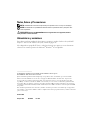 2
2
-
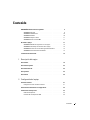 3
3
-
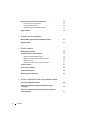 4
4
-
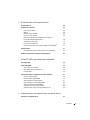 5
5
-
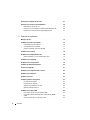 6
6
-
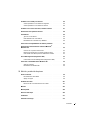 7
7
-
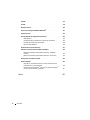 8
8
-
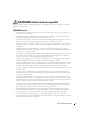 9
9
-
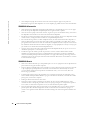 10
10
-
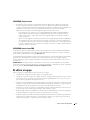 11
11
-
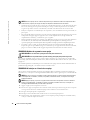 12
12
-
 13
13
-
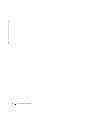 14
14
-
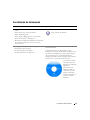 15
15
-
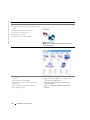 16
16
-
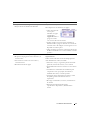 17
17
-
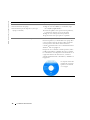 18
18
-
 19
19
-
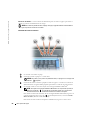 20
20
-
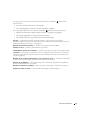 21
21
-
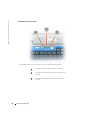 22
22
-
 23
23
-
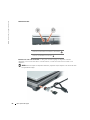 24
24
-
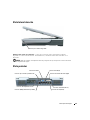 25
25
-
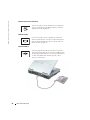 26
26
-
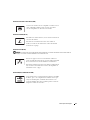 27
27
-
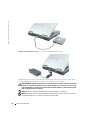 28
28
-
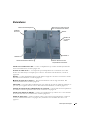 29
29
-
 30
30
-
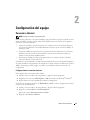 31
31
-
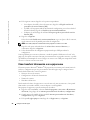 32
32
-
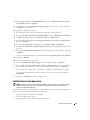 33
33
-
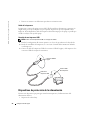 34
34
-
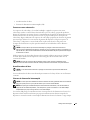 35
35
-
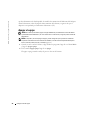 36
36
-
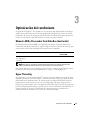 37
37
-
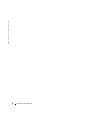 38
38
-
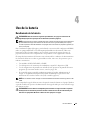 39
39
-
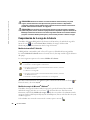 40
40
-
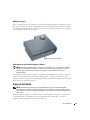 41
41
-
 42
42
-
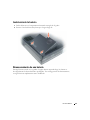 43
43
-
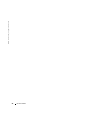 44
44
-
 45
45
-
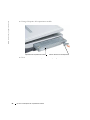 46
46
-
 47
47
-
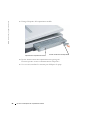 48
48
-
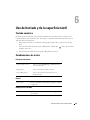 49
49
-
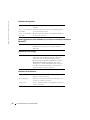 50
50
-
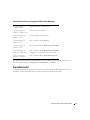 51
51
-
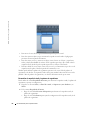 52
52
-
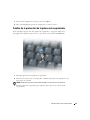 53
53
-
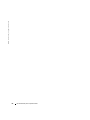 54
54
-
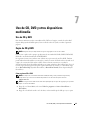 55
55
-
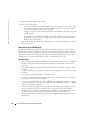 56
56
-
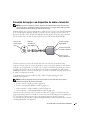 57
57
-
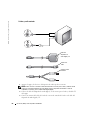 58
58
-
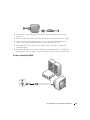 59
59
-
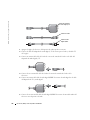 60
60
-
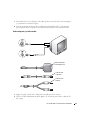 61
61
-
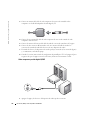 62
62
-
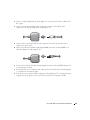 63
63
-
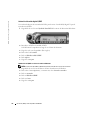 64
64
-
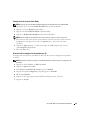 65
65
-
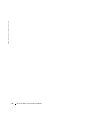 66
66
-
 67
67
-
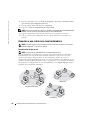 68
68
-
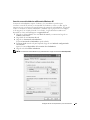 69
69
-
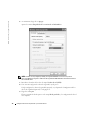 70
70
-
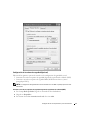 71
71
-
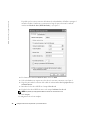 72
72
-
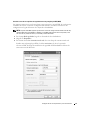 73
73
-
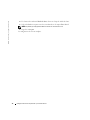 74
74
-
 75
75
-
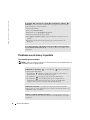 76
76
-
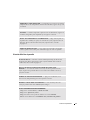 77
77
-
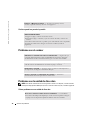 78
78
-
 79
79
-
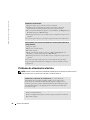 80
80
-
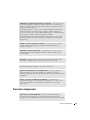 81
81
-
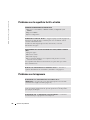 82
82
-
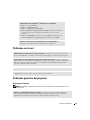 83
83
-
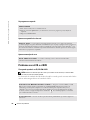 84
84
-
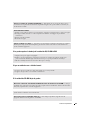 85
85
-
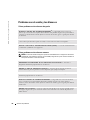 86
86
-
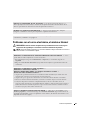 87
87
-
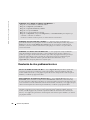 88
88
-
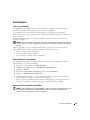 89
89
-
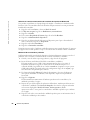 90
90
-
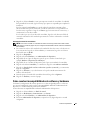 91
91
-
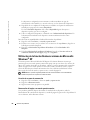 92
92
-
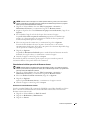 93
93
-
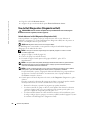 94
94
-
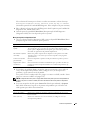 95
95
-
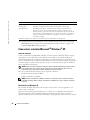 96
96
-
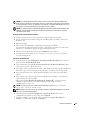 97
97
-
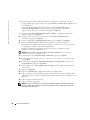 98
98
-
 99
99
-
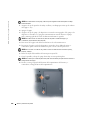 100
100
-
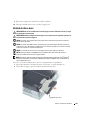 101
101
-
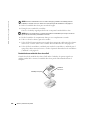 102
102
-
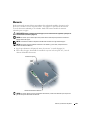 103
103
-
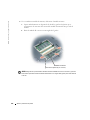 104
104
-
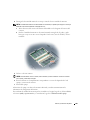 105
105
-
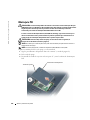 106
106
-
 107
107
-
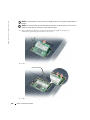 108
108
-
 109
109
-
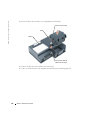 110
110
-
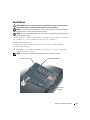 111
111
-
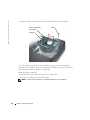 112
112
-
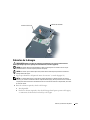 113
113
-
 114
114
-
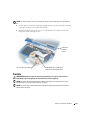 115
115
-
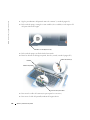 116
116
-
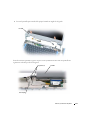 117
117
-
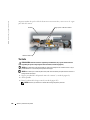 118
118
-
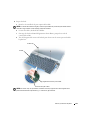 119
119
-
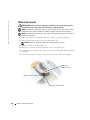 120
120
-
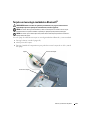 121
121
-
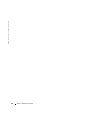 122
122
-
 123
123
-
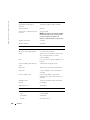 124
124
-
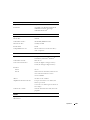 125
125
-
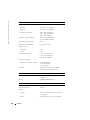 126
126
-
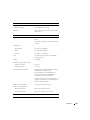 127
127
-
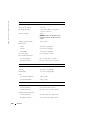 128
128
-
 129
129
-
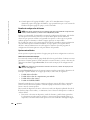 130
130
-
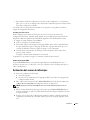 131
131
-
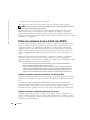 132
132
-
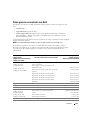 133
133
-
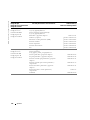 134
134
-
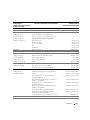 135
135
-
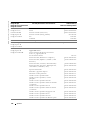 136
136
-
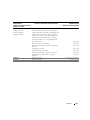 137
137
-
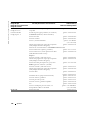 138
138
-
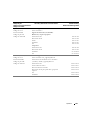 139
139
-
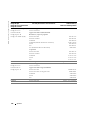 140
140
-
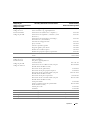 141
141
-
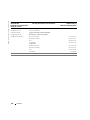 142
142
-
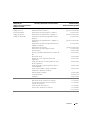 143
143
-
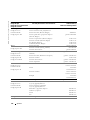 144
144
-
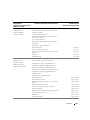 145
145
-
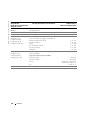 146
146
-
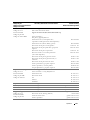 147
147
-
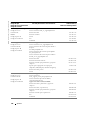 148
148
-
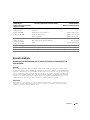 149
149
-
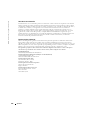 150
150
-
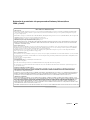 151
151
-
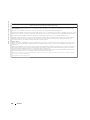 152
152
-
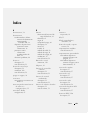 153
153
-
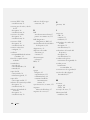 154
154
-
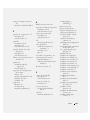 155
155
-
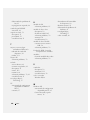 156
156
Dell Inspiron 9100 Manual do proprietário
- Tipo
- Manual do proprietário
em outras línguas
Artigos relacionados
-
Dell Inspiron 5160 Manual do proprietário
-
Dell Inspiron 1150 Manual do proprietário
-
Dell Inspiron 8600 Manual do proprietário
-
Dell Inspiron 710M Manual do proprietário
-
Dell Latitude 131L Guia de usuario
-
Dell XPS M1210 Manual do proprietário
-
Dell Inspiron 9400 Manual do proprietário
-
Dell XPS M1710 Manual do proprietário
-
Dell PP09S Manual do usuário
-
Dell Inspiron XPS Gen 2 Manual do proprietário